本文概述瞭如何邀請新用戶並進行設置。
它如何幫助你?
邀請用戶是創建新用戶帳戶的過程。
通過邀請用戶,您可以授予某人訪問您的儀表板和設備的權限,並設置他們的個人資料和偏好以滿足他們的個人需求。為個人設置帳戶可進一步確保每個人都擁有個人身份,這對於儀表板內的溝通至關重要,例如在事件反饋中。
它是如何工作的?
只有具有標準用戶訪問權限的帳戶才能向組織添加新用戶。
步驟1
以標準用戶身份登錄儀表板後,您可以通過單擊任何頁面上的“邀請用戶”按鈕(右上角)來邀請用戶。這將打開邀請用戶功能。

第2步
默認情況下,只有姓名、電子郵件、類型、職位、工作地點和部門等必填字段可見。
如果您希望您的用戶能夠查看所有設備和板載 FitMachines,請從“用戶類型”字段的下拉菜單中選擇“標準用戶”,否則選擇“受限用戶”。他們的用戶類型可以稍後更改。它們之間的區別在我們的文章什麼是用戶類型?
您可以通過單擊“可選”按鈕來完整填寫他們的個人資料。打開它可以讓您包括他們的手機號碼、LinkedIn 個人資料和電子郵件/短信首選項。如果您可以獲得這些信息,我們強烈建議您這樣做以節省時間。
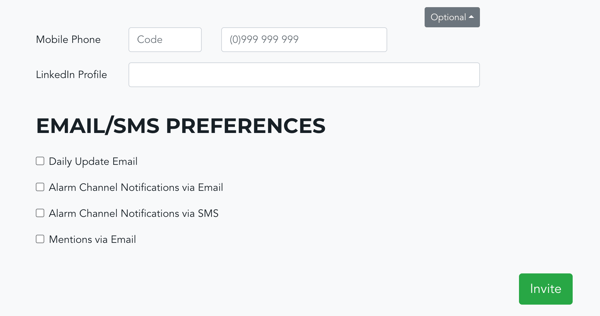
要選擇他們的電子郵件/短信首選項,請單擊複選框以註冊每日更新電子郵件、通過電子郵件和/或通過短信的警報頻道通知以及通過電子郵件的提及。您可以選擇任意數量。
如果您有權訪問多個組織,則還可以選擇該帳戶有權訪問的組織的選項。
輸入所有信息並更新通知首選項後,單擊頁面底部的綠色“邀請”按鈕。
步驟 3
如果您創建了“用戶”帳戶,則需要更新用戶可以訪問並在其儀表板上看到的設備。這是一種確保員工僅收到其在工廠職責範圍內的警報的簡便方法。
值得注意的是,此功能僅適用於受限用戶。必須將標準用戶或更高級別的用戶分配給設備組。這在什麼是用戶類型?
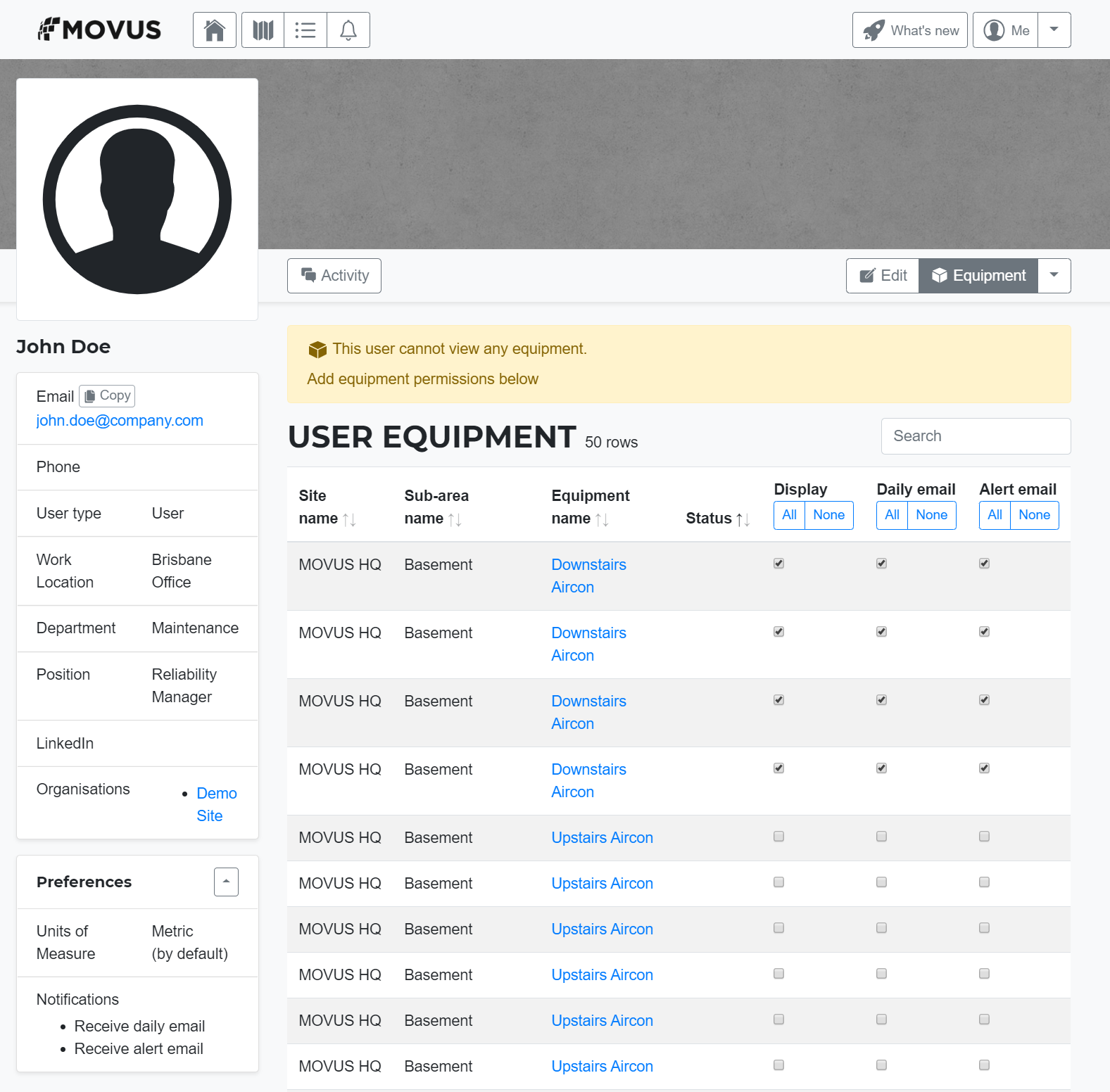
對於受限用戶,我們的文章如何編輯用戶概述瞭如何訪問此頁面。確保單擊右上角的“設備”按鈕以查看您的設備選項。
您可以使用搜索欄將可見選項過濾為一個站點、一個子區域或逐個設備,並使用全部/無按鈕快速選擇所有符合該過濾器的設備。請記住單擊頁面底部的“更新”按鈕以保存更改。
恭喜!您的新用戶已準備就緒。如果您沒有填寫步驟 2 中的可選信息,請記得詢問您的新用戶!
我還應該看什麼?
---
謝謝閱讀。如果您有任何問題或疑慮,請在此處聯繫 MOVUS 支持。
